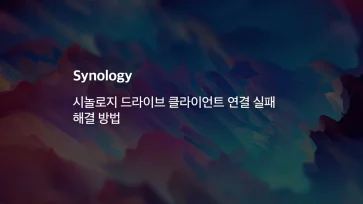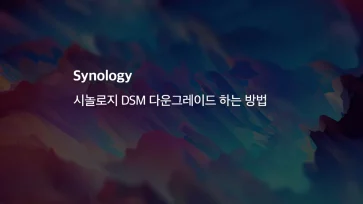역방향 프록시(Reverse Proxy)는 하나의 IP로 여러 서버를 운영할 때 도메인 및 포트를 특정 서버로 바인딩(binding)하는 역할을 합니다.
| 시놀로지 서비스 | 주소:포트 | 역방향 프록시 설정 후 |
|---|---|---|
| DSM | synology.local:5000 (http) synology.local:5001 (https) | http://dsm.synology.local https://dsm.synology.local |
| Web Station | synology.local:80 (http) synology.local:443 (https) | http://synology.local https://synology.local |
예를 들어, synology.local 이라는 도메인을 시놀로지에 연결해 사용한다면 위와 같은 형태의 주소로 접속하게 되며 시놀로지의 웹서비스인 웹스테이션과 주소는 같지만 다른 포트 번호를 사용하게 됩니다.
이와 같은 형태의 주소는 혼자 또는 소규모로 사용할 때 문제가 되지 않지만 웹스테이션에서 여러 도메인을 연결해 사이트 다수를 운영하게 되면 SSL 인증서 관련 문제와 함께 분산 관리가 어려울 수 있습니다.
시놀로지는 NGINX 기반의 역방향 프록시를 지원하며 제어판에서 간단하게 설정할 수 있어서 도메인을 보유하고 있다면 2차 도메인, 3차 도메인을 무한정 생성해서 활용할 수 있으며 시놀로지에서 제공하는 서비스에 연결해 주소를 명시적으로 사용할 수 있습니다.
튜토리얼 환경 : DSM 7.x
목차
시놀로지 역방향 프록시에 사용할 2차 도메인 설정
synology.local이라는 도메인을 사용한다고 가정하면 메인 도메인을 입력했을 때 웹스테이션에서 생성한 메인 홈페이지가 뜨고 DSM을 접속하고 싶을 때 dsm.synology.local 같은 2차 도메인을 사용할 수 있습니다.
이러한 2차 도메인을 사용하려면 도메인이 연결된 DNS에서 2차 도메인을 생성해야 합니다.
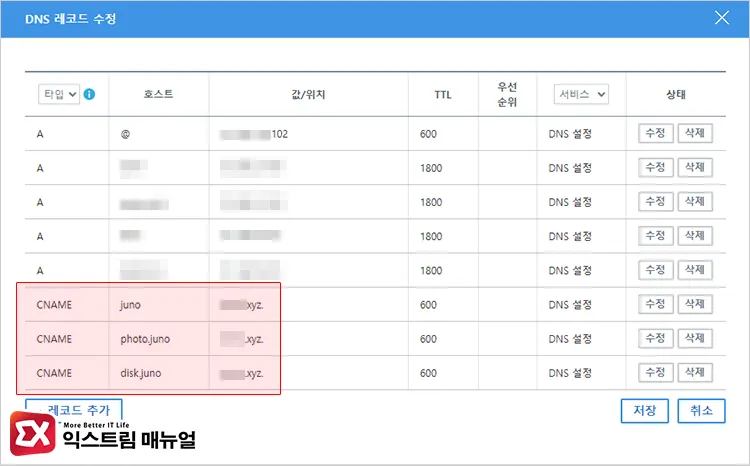
도메인을 구매한 업체의 DNS 서비스 설정을 열어 서비스에 연결할 2차 도메인을 생성합니다.
예를 들어, abcd.xyz 도메인에 대한 2차 도메인을 만드려면 타입을 CNAME으로 선택 후 호스트 이름에서 2차 도메인에 사용할 이름을 지정합니다.
위 이미지에서는 juno.abcd.xyz 라는 2차 도메인과 photo.juno.abcd.xyz라는 3차 도메인을 생성했으며 가비아에서 설정한 것을 예시로 들었습니다.
다른 업체를 사용하고 있다면 DNS 레코드 설정 부분만 참고해서 그대로 적용하면 되겠습니다.
시놀로지 역방향 프록시 설정 방법
역방향 프록시에 적용할 도메인을 만들었다면 시놀로지의 역방향 프록시 설정에서 도메인과 서비스를 연결하면 됩니다.
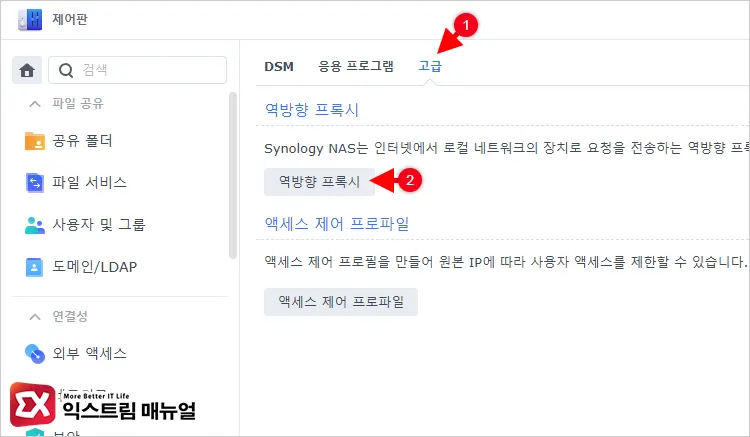
시놀로지의 [제어판 > 로그인 포털]로 이동한 다음 고급 탭을 클릭한 후 [역방향 프록시]를 클릭합니다.
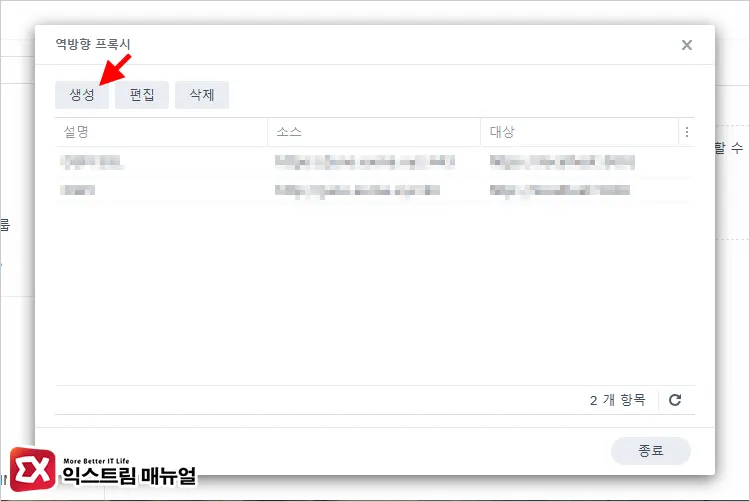
역방향 프록시 [생성] 버튼을 클릭합니다.
DSM 사이트 도메인 연결
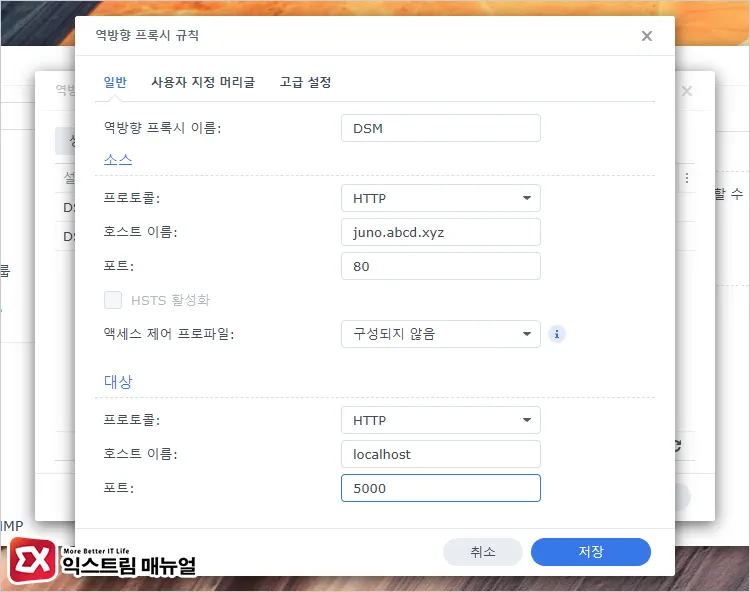
역방향 프록시 이름을 DSM으로 지정합니다. 프로토콜을 HTTP로 선택하고 DSM에 접속할 때 사용할 2차 도메인 주소를 입력합니다. 소스 포트는 80으로 입력하면 포트가 노출되지 않습니다.
대상 프로토콜 역시 HTTP로 설정하고 호스트 이름은 localhost, 포트는 5000을 지정합니다.
위 설정은 웹에서 접속하는 시놀로지 DSM에 도메인을 할당하는 것으로 http://juno.abcd.xyz로 접속하면 포트가 노출되지 않고 DSM에 접속됩니다.
마찬가지 방법으로 소스 프로토콜=HTTPS, 호스트 이름=동일, 포트=443, 대상 프로토콜 HTTPS, 호스트 이름=localhost, 포트 5001로 추가 설정하면 HTTPS로 보안 연결된 DSM을 연결할 수 있습니다.
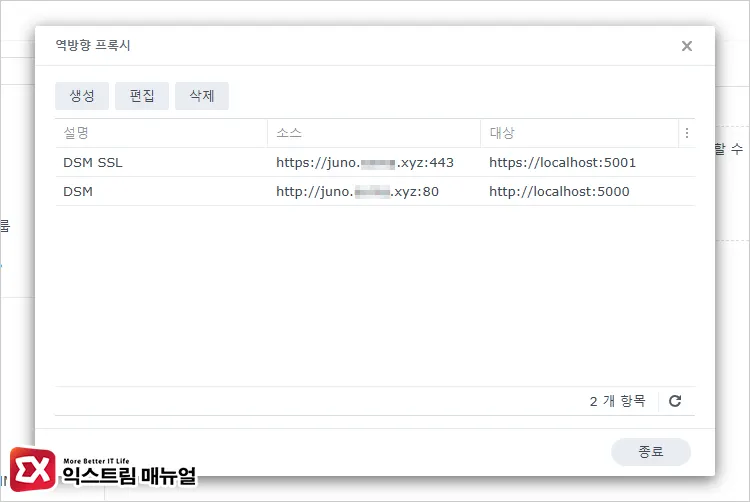
DSM에 대한 HTTP와 HTTPS 프로토콜을 모두 설정하면 위와 같이 역방향 프록시 목록이 만들어집니다.
역방향 프록시가 잘 작동하는 것을 확인한 후 Let’s Encrypt로 2차 도메인에 대한 SSL 인증서를 만들면 보안 연결까지 가능합니다.
웹스테이션 기본 사이트에 도메인 연결
Web Station을 이용해 메인 도메인에 웹사이트를 운영하고 싶다면 메인 도메인에 접속했을 때 웹스테이션에 설정된 웹페이지에 연결해야 합니다.
이 부분 또한 역방향 프록시로 지정할 수 있으며 메인 도메인 외에도 여러 사이트를 운영할 때 추가 도메인 역시 역방향 프록시 설정 후 각 사이트 별로 SSL 인증서를 받을 수 있습니다.
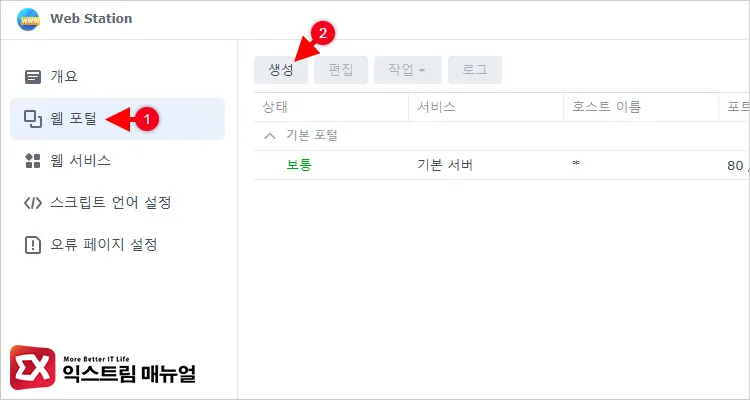
DSM에서 Web Station을 연 다음 [웹 포털] 화면으로 이동합니다. 그리고 [생성] 버튼을 클릭합니다.
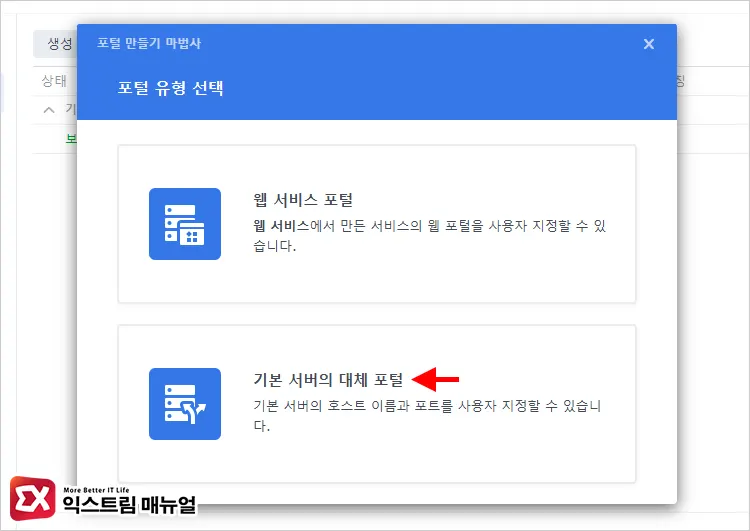
기본 사이트에 메인 도메인을 연결할 것이기 때문에 [기본 서버의 대체 포털]을 선택합니다. 만일 다른 사이트의 도메인을 지정하고 싶다면 [웹 서비스 포털]을 선택한 후 사이트를 연결하면 됩니다.
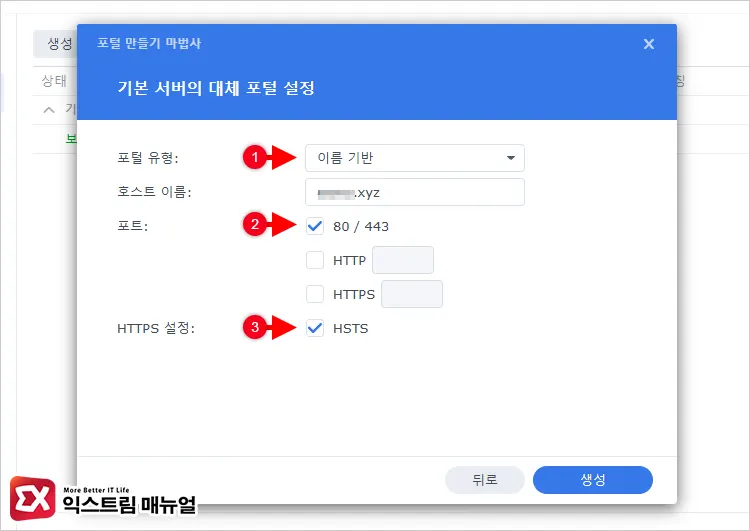
포털 유형을 [이름 기반]으로 선택한 다음 메인 도메인을 입력합니다.
포트는 80/443을 선택하고 HSTS 옵션을 체크합니다. HSTS는 인증서와 접속 주소가 일치하지 않을 때 웹페이지를 열지 못하게 하는 보안 옵션입니다.
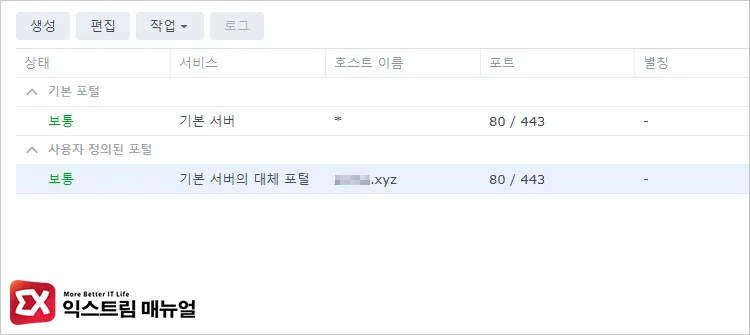
설정을 마치면 웹 포털에 위와 같은 목록이 만들어지며 설정한 도메인을 입력하면 웹스테이션 기본 사이트가 열리게 됩니다.